Dans Microsoft Teams, le statut de l’utilisateur connecté n’est pas un élément clé. Ce statut indique si le collègue est disponible, absent ou en réunion. Mais il existe aussi le statut Hors domicile. Pour cela, il faut faire un petit détour pour que cela s’affiche.
Le difficile sujet du statut
L’application Microsoft Teams règle automatiquement le statut selon que l’on se trouve sur le PC ou que l’ordinateur est éteint. C’est à la fois une malédiction et une bénédiction. Car dans le pays de la protection des données qu’est l’Allemagne, le statut est un tel sujet. Celui-ci peut également être utilisé pour la surveillance des employés et constitue donc également un sujet de protection des données. Des réflexions comme celles-ci peuvent avoir lieu : « Mon collaborateur est affiché hors de chez lui ou absent alors qu’il devrait travailler ?
Avec notre Status Holder, il est d’ailleurs possible que le statut de l’équipe reste disponible en permanence, même si l’on n’est pas devant son ordinateur. Vous pouvez le télécharger gratuitement ici.
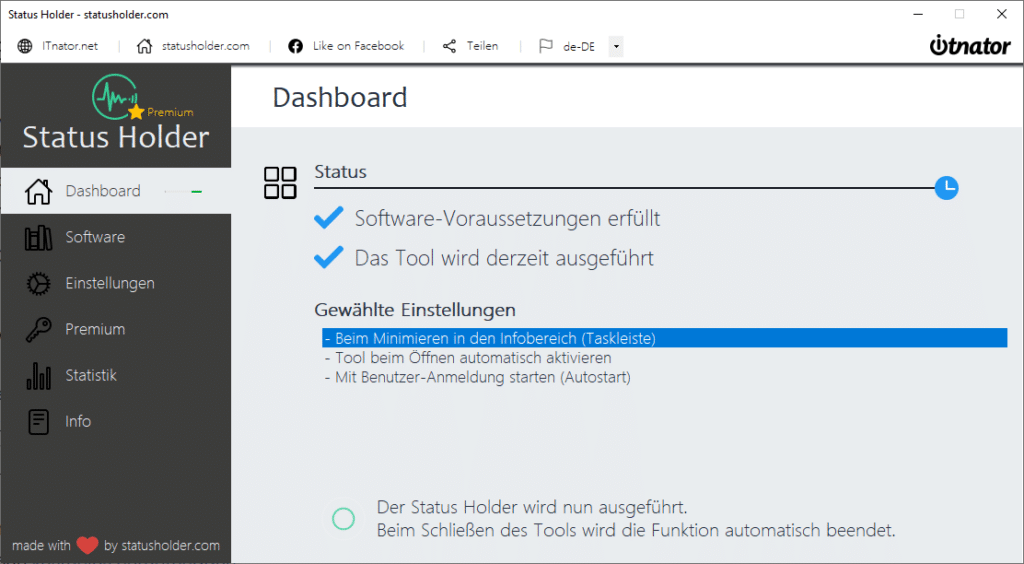
Équipes Statut Hors domicile
Dans Teams, on peut régler un statut à la main ou réinitialiser le statut pour qu’il soit à nouveau réglé automatiquement par Teams. Mais celui qui veut définir le statut Hors domicile dans Teams constate qu’il n’est pas disponible. En effet, l’application ne propose que les options suivantes pour la sélection manuelle :
- Disponible
- Employé
- Ne pas déranger
- Je reviens tout de suite
- Afficher comme absent
- Afficher comme hors ligne
Il manque ici le statut Hors domicile. Ce statut très particulier ne peut être réalisé que par des moyens détournés. En effet, Microsoft Outlook est nécessaire pour cela. Outlook permet non seulement de renvoyer des e-mails, mais aussi de planifier des rendez-vous.
Pour informer vos collègues que vous êtes hors de chez vous, vous devez suivre ces 3 étapes :
- Créer un nouveau rendez-vous dans Outlook
- Sélectionner les annonces comme Hors domicile
- Enregistrer le rendez-vous
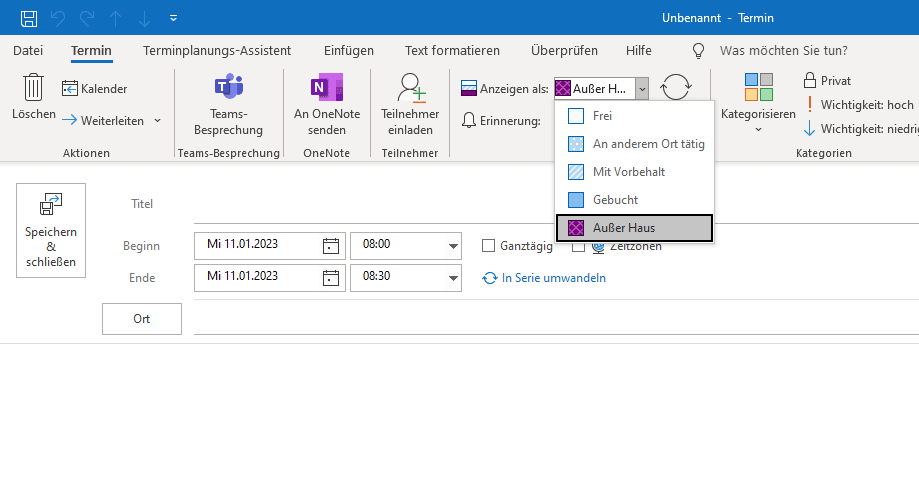
Pendant la période du rendez-vous, le statut dans l’application Teams est maintenant affiché en conséquence comme étant hors domicile. En effet, le statut en ligne de l’utilisateur ne dépend pas seulement des appels actuels de Teams, mais aussi des rendez-vous Outlook. Par exemple, on est aussi mis sur Occupé lorsqu’on se trouve dans un rendez-vous classique.




